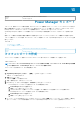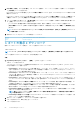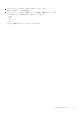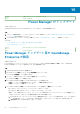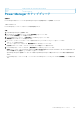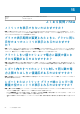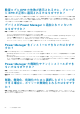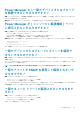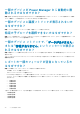Users Guide
6. [列の選択]、[順序]、および[並べ替え]では、カテゴリーを展開し、チェックボックスを使用して必要なフィールドを選択し
て[列の順序]ボックスに追加します。
[デバイスのメトリックのしきい値]と[デバイスの電力と温度のメトリック]列は、Power Manager デバイスの場合にのみ自
動的に入力されます。
[グループ]、[グループ メトリックのしきい値]、[グループ ポリシー]、[グループの電力と温度のメトリック、][物理グループ
の電力ヘッドルーム]、および[物理グループの容量ヘッドルーム]列には、 Power Manager グループのみが入力されます。
7. フィールドを基準に並べ替えるには、[並べ替え基準]ドロップダウン メニューを使用し、昇順または降順で値を並べ替えるに
は、[方向]ドロップダウン メニューを使用します。
• [メトリックのしきい値]収集から任意の列を選択した場合、表示する情報の[メトリック タイプ]を選択します。
• [電力と温度のメトリック]収集から任意の列を選択した場合には、情報を表示する[レポート期間]と[集約期間]を選
択します。
メモ: カスタム レポートを作成するときに、[レポートの期間]が 1 日以外の場合は、[毎日]を[集約期間]オプションと
して確実に選択してください。
8. 追加されたフィールドをレビューしてから 終了をクリックします。
Identifier GUID-41C839B8-6817-42A2-9261-7AB40C128F22
Version 7
Status Translation approved
レポートの表示とダウンロード
統合レポートやカスタム レポートを実行し、レポートを表示またはダウンロードします。
このタスクについて
メモ: レポートは、[Power Manager の設定]ページの[レポート期間]と[集計期間]での選択に基づいて生成されます。
レポートを表示およびダウンロードするには、次の手順を実行します。
手順
1. [OpenManage Enterprise]を起動し、 [監視] > [レポート]をクリックします。
レポート ページが表示されます。
リストされたデバイスとグループの詳細を含む次の統合レポートは、OpenManage Enterprise の[レポート]タブから Power
Manager 関連のデータに利用できます。
• Power Manager:デバイスのメトリックしきい値レポート:デバイス名、デバイスの詳細、メトリック タイプ、デバイス
に対して設定されているしきい値、定義されたしきい値を超過した回数など、すべての Power Manager デバイスのメトリッ
クおよびアラートしきい値の詳細が表示されます。
• Power Manager:グループのメトリックしきい値レポート:グループ名、メトリック タイプ、グループに対して設定されて
いるしきい値、定義されたしきい値を超過した回数など、すべての Power Manager デバイスのメトリックおよびアラートし
きい値の詳細が表示されます。
• Power Manager:グループのポリシー レポート:グループ名、ポリシー名、ポリシー タイプ、ポリシーが有効かどうか、ポ
リシーがアクティブかどうか、電力上限、温度しきい値、違反回数など、Power Manager ポリシーのすべての詳細が表示さ
れます。
• Power Manager:デバイスの電力および温度レポート:デバイス名、デバイスの詳細、電力と温度の値、電力消費量、デー
タが収集された時刻など、Power Manager デバイスのすべての電力と温度の詳細が表示されます。
• Power Manager:グループの電力および温度レポート:グループ名、グループの電力と温度の値、電力消費量、データが収
集された時刻など、Power Manager グループのすべての電力と温度の詳細が表示されます。
• Power Manager: 物理グループの電力ヘッドルーム レポート:グループに割り当てられている総電力消費量とグループに割
り当てられている残りの電力を表示します。
メモ: 電力ヘッドルーム レポートの場合、選択したレポート期間の最大電力値ではなく、未使用電力の計算の対象とな
った電力値が最新のメトリックです。
• Power Manager: 物理グループの容量ヘッドルーム レポート:デバイスによって消費されている合計スペースを表示し、残
りのラック スペースに関する情報を提供します。
2. 表示したいレポートを検索して、チェックボックスを使用して選択します。
3. レポートを表示するには、Run(実行)をクリックします。
レポートが表示されます。
62 Power Manager のレポート